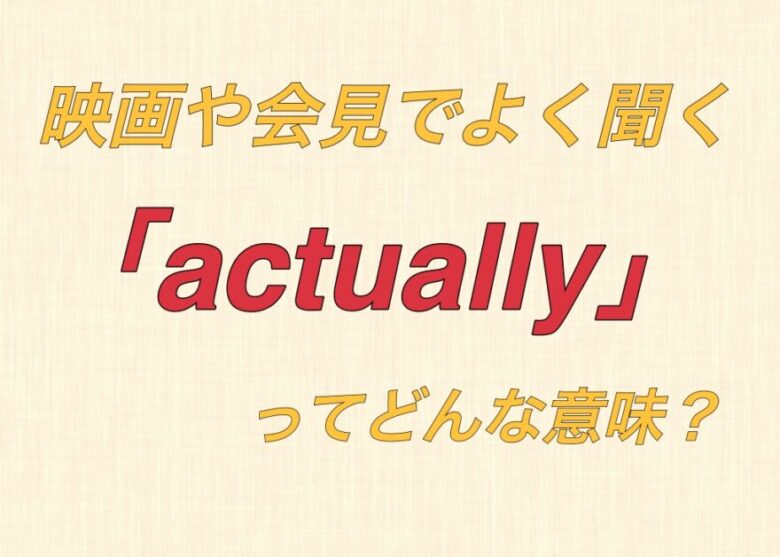過去に当サイトで何度かYouTubeを使った英語学習法をお伝えしてきましたが、今回はYouTubeそのものを英語設定にする方法をご紹介したいと思います。
設定を変更するのは下記の2点。
- 言語
- 国
やり方は簡単!
今からご紹介する設定方法をご覧頂ければ、すぐに変更できます。
変更した際の画面・特徴なども併せて説明していきます。
設定方法
今回はパソコンの画面を使って解説していきます。

上記のように画面左側に「設定」ボタンがあるので、まずはそれをクリックしましょう。
スマホ、アプリの場合は画面右上にあるユーザーボタンを押すと設定ボタンが出てきます。
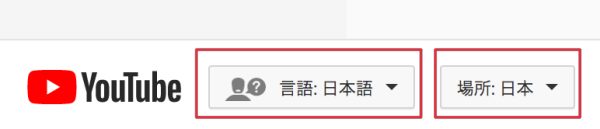
設定を押すと画面の一番下に「言語」「場所」変更ボタンが現れます。
そちらにて言語を「English」、場所を自分の好きな英語圏の国に変更しましょう。
「English」はUK、USの2パターンあります。
場所はアメリカ、イギリス、オーストラリアなどから選べます。
今回は「English(UK)」、「イギリス」で設定変更します。
変更画面は下記の通り。
日本語版YouTube
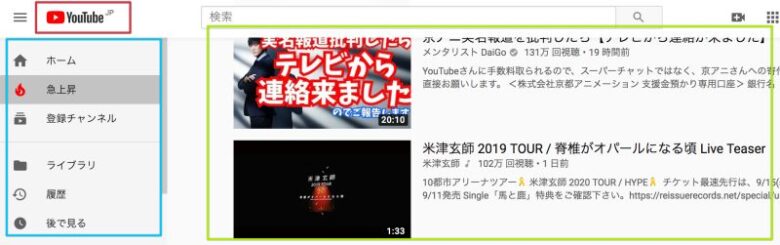
↓
英語版YouTube
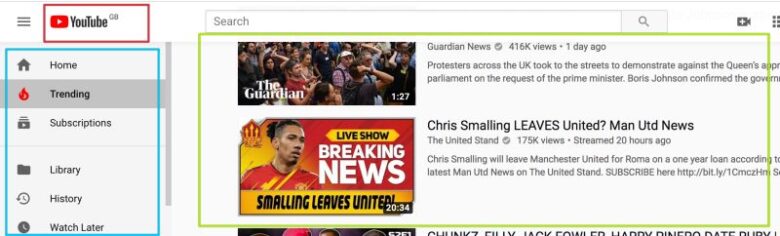
変更点を色別に説明していきます。
赤色
YouTubeの右上にある文字が「JP」から「GB」へ変更しました。
青色
文字が英語で表記されています。これは上記の画面部分のみらならず、全ての文字が英語に変更になります。
緑色
その国で今現在よく視聴されている「急上昇」コーナー。こちらも国を変えると、その国で人気の動画が表示されます。
まとめ
以上、YouTubeの「言語」「国」の設定を変更する方法でした。
今回は英語に特化した紹介でしたが、フランス語やスペイン語などにも変更することができます。
国は100ヶ国以上から選択できます。
国の設定を変えると、その国で今人気の動画をチェックできます。
YouTubeを使った英語勉強法に関しては、下記に関連記事のリンクを貼っておきます。
興味のある方は、そちらもご覧下さい。